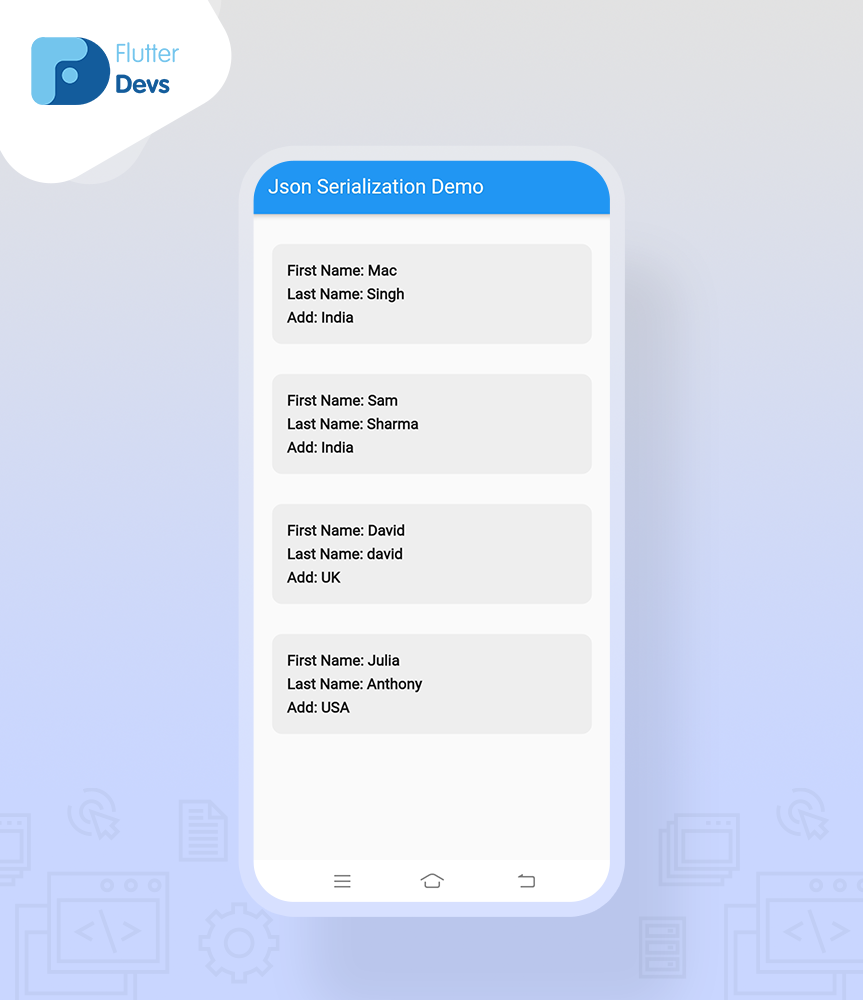老铁记得 转发 ,猫哥会呈现更多 Flutter 好文~~~~ 微信群 ducafecat 原文
https://medium.com/flutterdevs/automatic-generate-json-serializable-in-flutter-4c9d2d23ed88
代码 参考
正文 Flutter 是一个可移植的 UI 工具包。换句话说,它是一个全面的应用软件开发工具包(SDK) ,包括小部件和工具。Flutter 是一个免费的开源工具,用于开发移动、桌面和 web 应用程序。Flutter 是一种跨平台的开发工具。这意味着用同样的代码,我们可以同时创建 ios 和 android 应用程序。这是在整个过程中节省时间和资源的最佳方式。
在本文中,我们将探索使用 json_serializable 包和 json_annotation,并了解如何使用它将我们的模型解析到 JSON 并通过序列化生成我们自己的代码。我们开始吧。
JSON Serializable JSON (JSON)是一种数据格式,它将对象编码成字符串。这种数据可以很容易地在服务器和浏览器之间转换,也可以在服务器和服务器之间转换。序列化是将对象转换为相同字符串的过程。为此,我们使用 json 序列化包,但是它可以根据 json 注释库提供的注释为您生成一个模型类。
Implementation 每当我们需要建立模型和工厂的时候。因为模型不会总是改变,所以你不需要总是改变模型。因此,为了使用 JSON,我们必须添加下面解释的一些包。
这是提供给 Dart 构建系统的。当它在用 json_annotation 定义的类中找到带注释的成员时,就会生成代码
它定义了 JSON_serializable 用于创建 JSON 序列化、反序列化类型的代码的注释
我们使用 build_runner 包来生成使用 dart 代码的文件
现在让我们看看如何将所有这些包添加到 pubspec 中。
将依赖项添加到 pubspec ー yaml 文件。
1 2 3 4 5 6 7 8 9 10 11 12 13 14 15 --- dependencies: flutter: sdk: flutter cupertino_icons: ^0.1.2 json_annotation: ^4.0.1 dev_dependencies: flutter_test: sdk: flutter build_runner: ^2.0.5 json_serializable: ^4.1.3
1 2 3 import 'package:json_annotation/json_annotation.dart' ;import 'package:build_runner/build_runner.dart' ;import 'package:json_serializable/json_serializable.dart' ;
1 2 3 4 org.gradle.jvmargs=-Xmx1536M android.enableR8=true android.useAndroidX=true android.enableJetifier=true
如何实现 dart 文件中的代码
你需要分别在你的代码中实现它
首先,我们将创建一个我们命名为 user.dart 的模型类。
现在我们将看到 Dart 如何使用 Dart: convert 库本机支持手动序列化。用户 dart 文件准备好了,我们将有一个数据 JSON 对象的列表,其中每个对象将有一个用户名,姓氏,和它的地址,我们已经在字符串类型的变量中定义了,你将看到在数据类中我们有两个我们需要创建函数,分别称为 fromJson 和 toJson,它们将 JSON 转换为我们的用户类。
1 2 3 4 5 6 7 8 9 10 11 12 13 14 15 import 'package:json_annotation/json_annotation.dart' ;part 'user.g.dart' ;@JsonSerializable ()class User String name, lastName, add; bool subscription; User({this .name,this .lastName,this .add,this .subscription,}); factory User.fromJson(Map <String ,dynamic > data) => _$UserFromJson(data); Map <String ,dynamic > toJson() => _$UserToJson(this ); }
现在,当我们运行 build_runner 命令时,jsonserializer 将生成这个 ` $UserFromJson(json)。我们将从中获得user.g.dart` 文件。
要运行 build_runner 命令,我们将在 Android Studio 中打开一个终端,并输入以下行。
1 flutter pub run build_runner build
当我们在构建运行程序中运行这个命令时,会出现一些行,过一段时间后它就成功生成了。
1 2 3 4 INFO] Generating build script... [INFO] Generating build script completed, took 301ms[INFO] Initializing inputs [INFO] Reading cached asset graph...[INFO] Reading cached asset graph completed, took 305ms[INFO] Checking for updates since last build...[INFO] Checking for updates since last build completed, took 1.5s[INFO] Running build...[INFO] Running build completed, took 4.7s[INFO] Caching finalized dependency graph...[INFO] Caching finalized dependency graph completed, took 44ms[INFO] Succeeded after 4.8s with 0 outputs (1 actions)
在 build_runner 进程完成之后,我们在一个包含序列化代码的用户文件下面添加一个名为 user.g.dart 的新文件。当我们制作一个新的模型,然后我们流过这个过程。
1 2 3 4 5 6 7 8 9 10 11 12 13 14 15 16 17 18 19 20 21 22 23 part of 'user.dart' ;User _$UserFromJson(Map <String , dynamic > json) { return User( name: json['name' ] as String , lastName: json['lastName' ] as String , add: json['add' ] as String , subscription: json['subscription' ] as bool , ); } Map <String , dynamic > _$UserToJson(User instance) => <String , dynamic >{ 'name' : instance.name, 'lastName' : instance.lastName, 'add' : instance.add, 'subscription' : instance.subscription, };
在此之后,我们创建了一个类,其中显示了一个列表项,我们已经为该列表项定义了一个未来的生成器列表视图生成器,其中我们已经在文本小部件中定义了用户列表的项。
1 2 3 4 5 6 7 8 9 10 11 12 13 14 15 16 17 18 19 20 21 22 23 24 25 26 27 28 29 30 31 32 33 34 35 36 37 FutureBuilder<List <User>>( future: getData(), builder: (context, data) { if (data.connectionState != ConnectionState.waiting && data.hasData) { var userList = data.data; return ListView.builder( itemCount: userList.length, itemBuilder: (context, index) { var userData = userList[index]; return Container( height: 100 , margin: EdgeInsets.only(top: 30 , left: 20 , right: 20 ), decoration: BoxDecoration( color: Colors.grey.shade200, borderRadius: BorderRadius.all(Radius.circular(10 )), ), padding: EdgeInsets.all(15 ), child: Column( crossAxisAlignment: CrossAxisAlignment.start, mainAxisAlignment: MainAxisAlignment.spaceAround, children: [ Text( 'First Name: ' + userData.name, style: TextStyle( fontWeight: FontWeight.w600,), ), ], ), ); }); } else { return Center( child: CircularProgressIndicator(), ); } })
当我们运行应用程序时,我们应该得到屏幕的输出,就像下面的屏幕截图一样。
Code File 1 2 3 4 5 6 7 8 9 10 11 12 13 14 15 16 17 18 19 20 21 22 23 24 25 26 27 28 29 30 31 32 33 34 35 36 37 38 39 40 41 42 43 44 45 46 47 48 49 50 51 52 53 54 55 56 57 58 59 60 61 62 63 64 65 66 67 68 69 70 71 72 73 74 75 76 77 78 import 'dart:convert' ;import 'package:flutter/material.dart' ;import 'package:flutter_json_serilization_exm/main.dart' ;import 'package:flutter_json_serilization_exm/model/user.dart' ;class JsonSerilization extends StatefulWidget @override _JsonSerilizationState createState() => _JsonSerilizationState(); } class _JsonSerilizationState extends State <JsonSerilization > Future<List <User>> getData() async { return await Future.delayed(Duration (seconds: 2 ), () { List <dynamic > data = jsonDecode(JSON); List <User> users = data.map((data) => User.fromJson(data)).toList(); return users; }); } @override Widget build(BuildContext context) { return Scaffold( appBar: AppBar( title: Text("Json Serialization Demo" ), ), body: Container( child: FutureBuilder<List <User>>( future: getData(), builder: (context, data) { if (data.connectionState != ConnectionState.waiting && data.hasData) { var userList = data.data; return ListView.builder( itemCount: userList.length, itemBuilder: (context, index) { var userData = userList[index]; return Container( height: 100 , margin: EdgeInsets.only(top: 30 , left: 20 , right: 20 ), decoration: BoxDecoration( color: Colors.grey.shade200, borderRadius: BorderRadius.all(Radius.circular(10 )), ), padding: EdgeInsets.all(15 ), child: Column( crossAxisAlignment: CrossAxisAlignment.start, mainAxisAlignment: MainAxisAlignment.spaceAround, children: [ Text( 'First Name: ' + userData.name, style: TextStyle( fontWeight: FontWeight.w600, fontSize: 15 ), ), Text( 'Last Name: ' + userData.lastName, style: TextStyle( fontWeight: FontWeight.w600, fontSize: 15 ), ), Text( 'Add: ' + userData.add, style: TextStyle( fontWeight: FontWeight.w600, fontSize: 15 ), ), ], ), ); }); } else { return Center( child: CircularProgressIndicator(), ); } }), ), ); } }
Conclusion 在这篇文章中,我解释了自动生成 JSON 系列化 Flutter,你可以根据自己的修改和实验,这个小介绍是从自动生成 JSON 系列化 Flutter 演示从我们这边。
© 猫哥
https://ducafecat.tech/
https://github.com/ducafecat
往期 开源 GetX Quick Start https://github.com/ducafecat/getx_quick_start
新闻客户端 https://github.com/ducafecat/flutter_learn_news
strapi 手册译文 https://getstrapi.cn
微信讨论群 ducafecat 系列集合 译文 https://ducafecat.tech/categories/%E8%AF%91%E6%96%87/
开源项目 https://ducafecat.tech/categories/%E5%BC%80%E6%BA%90/
Dart 编程语言基础 https://space.bilibili.com/404904528/channel/detail?cid=111585
Flutter 零基础入门 https://space.bilibili.com/404904528/channel/detail?cid=123470
Flutter 实战从零开始 新闻客户端 https://space.bilibili.com/404904528/channel/detail?cid=106755
Flutter 组件开发 https://space.bilibili.com/404904528/channel/detail?cid=144262
Flutter Bloc https://space.bilibili.com/404904528/channel/detail?cid=177519
Flutter Getx4 https://space.bilibili.com/404904528/channel/detail?cid=177514
Docker Yapi https://space.bilibili.com/404904528/channel/detail?cid=130578
邮箱 ducafecat@gmail.com / 微信 ducafecat / 留言板 disqus